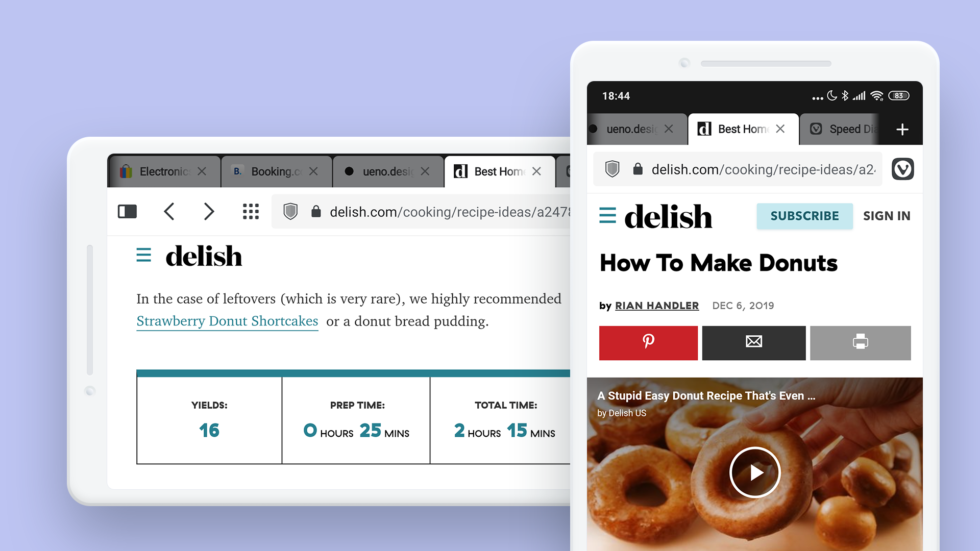
Gracias a su interfaz de usuario sin precedentes, Vivaldi ofrece un navegador sencillo, versátil, con las herramientas más populares (Paneles, Accesos rápidos, Notas y Capturas) al alcance de la mano.
Hoy os traemos nuestra selección de las mejores características de la interfaz de usuario de Vivaldi para Android.
🗂 Navega con pestañas como las de tu navegador de escritorio
Gestionar las pestañas abiertas es una ardua tarea en la mayoría de los navegadores.
Para evitar esta circunstancia y mejorar la usabilidad, hemos integrado pestañas como las de tu navegador de escritorio, en lo que conocemos como la Barra de pestañas.
La Barra de pestañas te permite ver y cambiar entre pestañas igual que lo harías en tu ordenador.
Esta función está activada por defecto, pero si no te interesa (o si necesitas más espacio en la pantalla) puedes desactivarla en Opciones.
⭐️ Gestiona tus pestañas con el Administrador de pestañas
En Vivaldi puedes gestionar todas tus pestañas desde un mismo sitio: el Administrador de pestañas.
Lo encontrarás en la parte derecha de la barra de herramientas inferior. También puedes acceder haciendo un movimiento rápido hacia abajo desde la Barra de direcciones.
El número en el Administrador de pestañas indica cuántas pestañas abiertas tienes.
Deslizando hacia la izquierda podrás ver tus pestañas privadas, pestañas recientemente cerradas, y pestañas sincronizadas. También puedes tocar la miniatura en la parte superior, para ver los distintos tipos de pestañas.
La pestaña activa aparecerá con un borde alrededor de la miniatura de pestaña, para que puedas distinguirla.
🏔 Navega en modo horizontal
El espacio en pantalla es de vital importancia cuando navegas desde el móvil. Una manera de aprovecharlo al máximo es diferenciar entre el modo horizontal y vertical.
A diferencia de otros navegadores, Vivaldi cuenta con una interfaz de usuario intuitiva y diseñada al detalle, tanto para la orientación vertical como para la horizontal.
Cuando gires la pantalla con el navegador abierto, no se verá igual que en el modo vertical. Para conseguir más espacio, desaparecerá la barra de herramientas inferior y los botones se mostrarán en la parte superior.
El modo horizontal es muy práctico para teléfonos móviles con pantalla grande, sobre todo si quieres visitar las versiones de escritorio de los sitios web (en lugar de la versión móvil, que suele estar optimizada para pantallas más pequeñas).
Para mostrar la versión de escritorio de un sitio web, ve al menú Vivaldi y marca la casilla “Versión para escritorio”.
Si quieres habilitar esta opción para todos los sitios web, ve al menú Vivaldi > Opciones > Páginas web, y selecciona “Mostrar siempre la versión de escritorio”.
🔎 Gana espacio en la pantalla y concéntrate en la lectura
Si el espacio es un problema, también te ofrecemos la posibilidad de deshabilitar la barra de estado de Android. La barra de estado tiene algunos botones del sistema, como Bluetooth, Wi-Fi, batería e indicadores de notificaciones. En ella se encuentra también el reloj del sistema.
Puedes ocultar la barra de estado de Android desde las opciones de Vivaldi.
Así, conseguirás una ventana de navegación más amplia y te será más fácil ver el contenido. Además, no tener a la vista las notificaciones te ayudará a concentrarte.
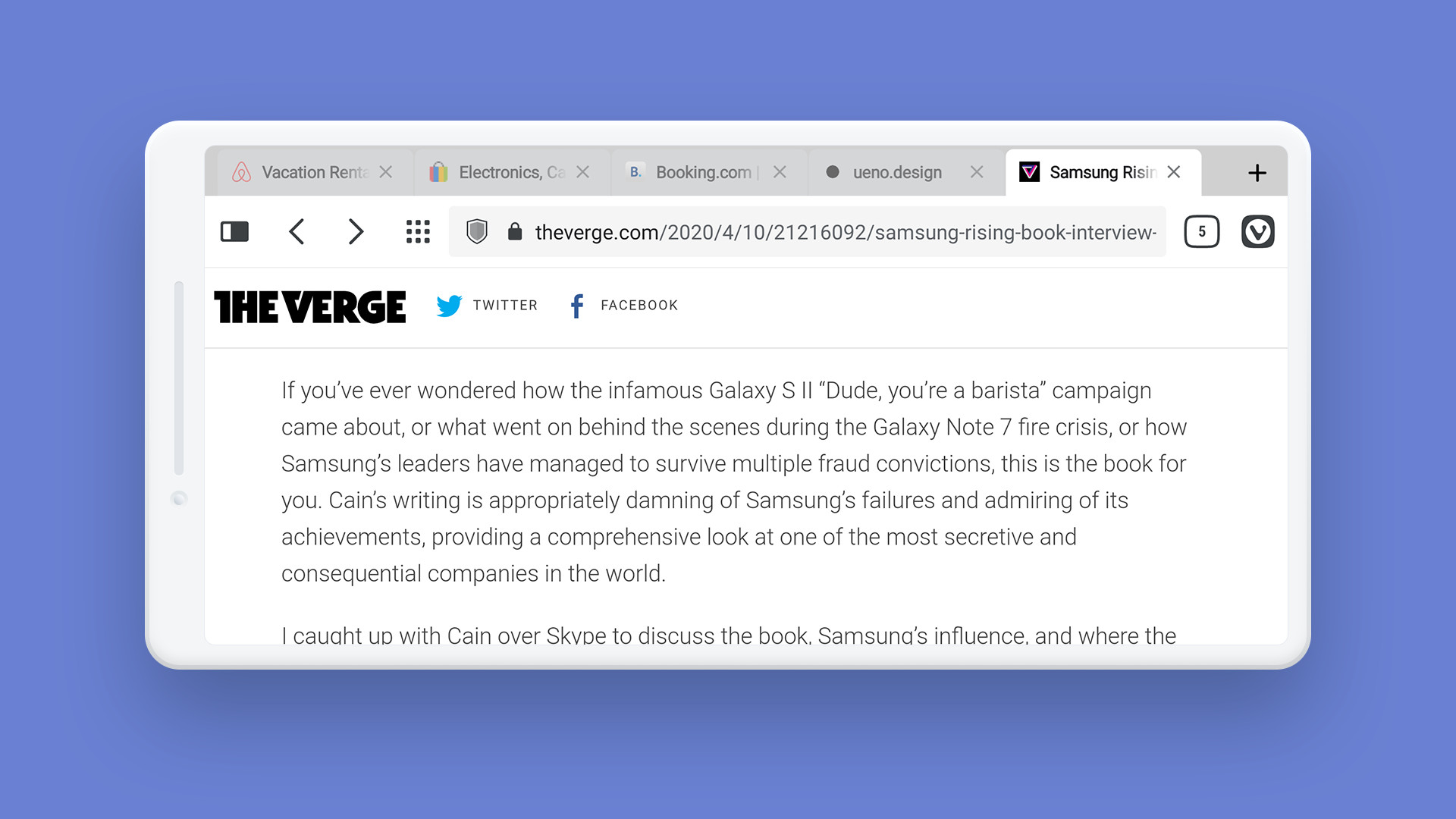
👈 👉 Vuelve rápidamente a las páginas recientemente visitadas
Los dos botones del historial, para ir hacia atrás o hacia adelante (<>) son muy cómodos cuando quieres moverte hacia atrás o hacia adelante en las páginas visitadas.
Pero hemos incluido aún más funcionalidad en estos botones.
¿Has probado a pulsarlos de manera prolongada? Si lo haces, podrás ir aún más hacia atrás o hacia adelante, más allá de una única página. Una opción muy práctica para cuando quieres buscar una página web en tu navegador móvil.
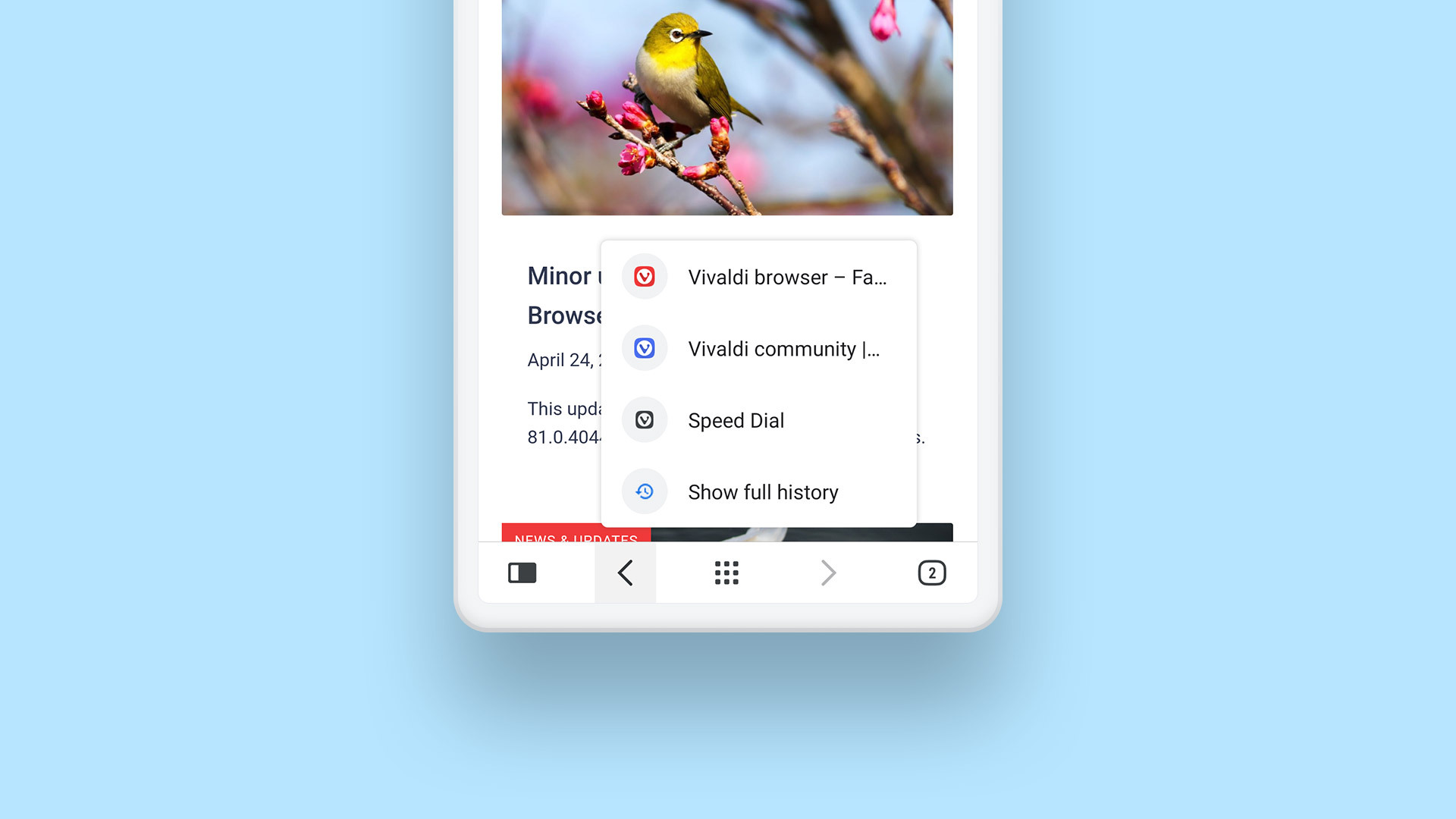
Al igual que nuestro navegador de escritorio, la app de Android está llena de funciones y opciones. Descubre más sobre Vivaldi para Android gracias a las Páginas de ayuda (que serán traducidas al español próximamente).
¿Eres usuario de Vivaldi Android? Cuéntanos tu experiencia en los comentarios.


